맥북 발열 줄이는 팬 설정 팁
맥북 발열 문제와 해결 방안
안녕하세요. 맥북을 사용하면서 자주 겪게 되는 문제 중 하나는 바로 발열입니다. 이 글에서는 맥북의 발열 원인과 효과적인 해결 방법을 알아보도록 하겠습니다. 특히 발열을 줄이기 위한 팬 설정 팁과 유용한 관리 방법을 제시하겠습니다.
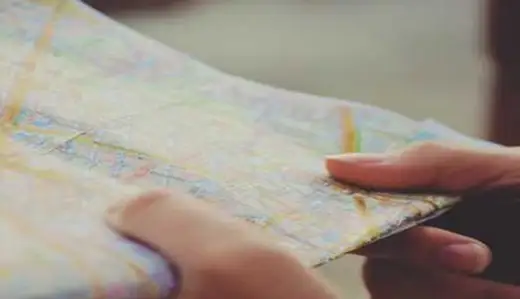
맥북 발열의 주된 원인
맥북의 발열 문제는 여러 요인에 의해 발생할 수 있습니다. 다음은 그 주요 원인들입니다.
- 프로그램의 과부하: 여러 프로그램을 동시에 실행하면 CPU가 과도한 작업을 처리하게 되어 발열이 심해집니다. 특히, 고사양 게임이나 비디오 편집 프로그램을 사용할 경우 성능 저하와 함께 열이 발생할 수 있습니다.
- 직사광선 노출: 뜨거운 날씨에 직접 햇빛을 받으며 사용하는 경우, 내부 온도가 상승해 발열이 발생할 수 있습니다. 서늘한 장소에서 사용해야 합니다.
- 매우 높은 주변 온도: 맥북의 이상적인 작동 온도는 10도에서 30도 사이입니다. 그러나 이 범위를 넘어서는 환경에서 사용하면 과열이 발생하기 쉬워집니다.
- 부적절한 사용 환경: 소파나 이불과 같이 통풍이 잘 되지 않는 곳에서 사용하는 경우, 열이 빠져나가지 못해 발열이 증가합니다.
- 악성 소프트웨어: 맬웨어나 바이러스에 감염되면 시스템 자원이 비정상적으로 사용되어 발열이 더 심해질 수 있습니다.
발열 문제 해결 방법
그렇다면 이러한 발열 문제를 어떻게 해결할 수 있을까요? 다음은 몇 가지 효과적인 방법입니다.
- 앱 관리: 사용하지 않는 앱을 종료하여 CPU 부하를 줄이는 것이 필요합니다.
커맨드 + 스페이스바를 눌러 스포트라이트 검색을 이용해 ‘활성 상태 보기’를 실행하십시오. CPU 탭에서 높은 부하를 일으키는 앱을 종료합니다. - 브라우저 탭 정리: 여러 웹페이지를 동시에 열어두면 메모리 사용량이 증가해 발열이 발생할 수 있습니다. 필요 없는 탭은 닫아주시는 것이 좋습니다.
- NVRAM 초기화: 맥북의 발열 문제를 해결하려면 NVRAM 초기화를 시도해 볼 수 있습니다. 재부팅 후
옵션 + 커맨드 + P + R키를 20초 이상 동시에 누릅니다. 이 과정은 시스템 설정을 리프레시하여 발열 문제를 해결할 수 있습니다. - 소프트웨어 업데이트: 맥OS와 애플리케이션의 최신 버전을 유지하여 최적화된 성능을 끌어낼 수 있습니다. 이를 통해 과부하를 줄이고 시스템의 안정성을 높일 수 있습니다.
- 정기적인 청소: 먼지와 이물질이 축적되면 발열이 심해질 수 있습니다. 내부 청소를 통해 공기 흐름을 원활히 만드는 것이 중요하며, 필요하다면 전문가의 도움을 받는 것도 좋은 방법입니다.
- 외부 쿨링 장치 이용: 쿨링 패드를 사용하여 추가적인 냉각 효과를 얻는 것도 좋은 방법입니다. 쿨링 패드는 열을 보다 효과적으로 분산시켜 줍니다.

팬 설정 팁
팬의 설정을 조정하여 발열을 더욱 효과적으로 관리할 수 있습니다. 아래의 방법들을 참고해 주세요.
- 팬 속도 조절 프로그램 사용: ‘Macs Fan Control’과 같은 프로그램을 사용하면 팬의 속도를 수동으로 조정하여 발열을 줄일 수 있습니다. 이 프로그램을 설치한 후 특정 온도에 맞춰 팬이 작동하도록 설정하면 효율적으로 열을 배출할 수 있습니다.
- 환경 조절: 맥북의 사용 환경을 조정하세요. 통풍이 잘 되는 평평한 표면에서 사용하는 것이 좋습니다. 부드러운 바닥에서 사용하는 것보다 효율적인 발열 관리에 도움이 됩니다.
마무리
맥북의 발열 문제는 다양한 원인에 의해 발생할 수 있으며, 이를 해결하기 위해 여러 가지 방법을 적용할 수 있습니다. 앱 관리, 정기적인 청소, 외부 쿨링 장치 활용 및 팬 설정 조정을 통해 효율적으로 발열을 관리할 수 있습니다. 이러한 방법들을 통해 쾌적한 사용 환경을 유지하시기 바랍니다.
이러한 팁이 여러분에게 도움이 되었기를 바라며, 지속적인 관리로 맥북의 성능을 최상으로 유지하시기 바랍니다.
질문 FAQ
맥북 발열 문제의 주요 원인은 무엇인가요?
맥북의 과열은 여러 가지 이유로 발생할 수 있으며, 주로 CPU 과부하, 환경적 요인, 또는 프로그램의 비정상적인 동작이 원인일 수 있습니다.
발열 문제를 어떻게 해결할 수 있나요?
불필요한 앱을 종료하거나, 브라우저 탭을 정리하며, 정기적인 청소를 통해 발열을 줄이는 방법이 있습니다.
NVRAM 초기화는 발열 문제에 어떤 영향을 미치나요?
NVRAM 초기화를 통해 시스템 설정을 새롭게 하여 발열 문제를 완화하고, 성능을 최적화할 수 있습니다.
소프트웨어 업데이트가 발열에 도움이 되나요?
최신 버전의 운영체제와 애플리케이션을 유지하는 것은 시스템의 안정성을 높이고 발열 문제를 예방하는 데 중요합니다.
외부 쿨링 장치의 사용은 어떤 장점이 있나요?
쿨링 패드를 활용하면 열을 효과적으로 분산시켜 맥북의 온도를 낮추고, 장기적인 성능 유지에 도움을 줍니다.